Kontynuując
temat przeglądania stron internetowych pozwolę sobie napisać
trochę więcej o mojej ulubionej przeglądarce, to znaczy
K-Meleonie. Dla użytkownika Windows 98 na starym sprzęcie program
ten zasługuje na szczególną uwagę, stanowiąc jedną z niewielu
możliwości poruszania się we współczesnej przestrzeni webowej.
Skoncentruję się przy tym na „nieoficjalnej” wersji KM‑16‑F3628
gdyż według moich doświadczeń charakteryzuje się ona najlepszymi
własnościami użytkowymi.
„Dziki
kameleon” może jednak zniechęcić: problemy z instalacją, mało
„przyjazny” interfejs i jeszcze mniej „przyjazna”
konfiguracja, błędy w programie (to w końcu tylko wersja „beta”),
mogą spowodować, że potencjalny użytkownik porzuci przeglądarkę
zanim pozna jej nieprzeciętne możliwości. Dlatego właśnie piszę
ten artykuł.
Zacznę
od jednego z najpoważniejszych chyba błędów, charakterystycznego
dla wersji KM‑16‑Fxxxx: jeśli ustawimy K-Meleona jako
domyślną przeglądarkę i spróbujemy wywołać poprzez wskazanie
pliku HTML lub linku do strony internetowej w innym programie,
otrzymamy komunikat błędu „GRE not found” i przeglądarka nie
uruchomi się. Przyczyna jest taka, że K‑meleon w tej wersji
nie potrafi odnaleźć „silnika” Gecko, jeśli nie zostanie
uruchomiony z katalogu w którym został zainstalowany.
Pomysł
na obejście tego problemu, jaki znalazłem w Internecie, jest
następujący: należy utworzyć plik wsadowy, o nazwie, powiedzmy,
kameleon.bat i zawierający mniej więcej coś takiego:
echo
off
C:
cd
"\Program Files\KM-16-F3628"
K-Meleon.exe
%1
Następnie należy
tak spreparowany skrypt skojarzyć z plikami HTML i linkami do stron
internetowych.
Idea
przyświecająca autorowi była prosta: skoro K-Meleon nie potrafi
znaleźć Gecko poza swoim katalogiem, to najpierw należy przejść
do tego katalogu, a dopiero potem wywołać program. Kłopoty jednak
zaczynają się, gdy, jak to się coraz częściej spotyka, nazwa
pliku HTML lub adres strony internetowej zawiera odstępy (spacje).
Odstęp jest dla pliku wsadowego separatorem parametrów, tak więc
zmienna %1 nie przekaże wtedy całej nazwy lub adresu, a tylko
część, do pierwszej spacji. Przeglądarka wprawdzie wystartuje,
ale nie wyświetli żądanej strony.
Wydaje mi się,
że znam lepszy sposób na rozwiązanie problemu, wymaga to jednak
zainstalowania dwóch wersji K-Meleona: 1.5.4, której w zasadzie
nie będziemy używać do przeglądania stron ale pomoże nam ona w
wywoływaniu nowszej wersji, oraz KM‑16‑F3628, z której
będziemy korzystać na co dzień.
Instalujemy
K-Meleona
- K-Meleon w wersji KM‑16‑F3628 nie będzie działał pod Windows 98 bez KernelEx. Jeśli jeszcze nie mamy tego rozszerzenia, pora zainstalować je teraz.
- Instalujemy K-Meleona 1.5.4. Nie ma tu żadnych specjalnych „kruczków”, pamiętać należy jedynie o tym, by nie „odznaczać” opcji „Ustaw program K-Meleon jako domyślną przeglądarkę” oraz „K-Meleon Loader”. Jest bardzo ważne, aby K-Meleon 1.5 stał się przeglądarką domyślną. Sprawdźmy to klikając dowolny plik HTML w eksploratorze Windows albo w menedżerze plików. Jeśli nie mamy takiego pliku łatwo go zrobić: otwieramy Notatnik i zapisujemy pusty plik jako na przykład test.html.
- Instalujemy KM‑16‑F3628. Właściwie „instalujemy” to w tym przypadku zbyt szumne określenie. Cały proces sprowadza się bowiem do rozpakowania archiwum (z zachowaniem struktury katalogów) w jakimś katalogu na dysku, ja dla zachowania porządku rozpakowałem w „Program Files”. Następnie należy wypakować pliki DLL z MSvce8dist.exe (pomimo że jest to plik wykonywalny, da się otworzyć w programie rozpakowującym takim jak np. 7-zip) i skopiować do katalogu z programem (tam gdzie znajduje się plik k-meleon.exe).
- Dla ułatwienia dalszych działań zróbmy sobie na pulpicie ikonę do uruchamiania nowego K-Meleona. Klikamy prawym przyciskiem myszy w wolne pole na pulpicie, z rozwiniętego menu wybieramy „Nowy” → „Skrót” i wpisujemy ścieżkę dostępu do pliku k-meleon.exe w nowej instalacji. Dla uniknięcia pomyłki lepiej użyć przycisku „Przeglądaj...” i wskazać właściwy plik.
Po kliknięciu
przycisku „Dalej” wpisujemy nazwę naszego programu. Jeśli mamy
na pulpicie skrót do starej wersji K-Meleona, to nie używajmy
takiej samej nazwy.
- Ustawiamy tryb kompatybilności KernelEx dla naszej przeglądarki. Po kliknięciu prawym klawiszem myszy ikony utworzonego skrótu wybieramy „Właściwości” i na zakładce „KernelEx” ustawiamy tryb „Windows XP SP2”.
- Przed próbą uruchomienia nowej wersji K-Meleona należy koniecznie zamknąć loadera starej wersji, którego ikona (jeśli jest uruchomiony) znajduje się w zasobniku systemowym obok zegara.
- Dopiero teraz uruchamiamy nowego K-Meleona. Sprawdzamy, czy wszystko jest w porządku i czy w interfejsie przeglądarki niczego nie brakuje. Najczęstszym problemem jest brak głównego menu. W takim przypadku sprawdźmy, czy w katalogu z przeglądarką znajdują się pliki msvcm80.dll, msvcp80.dll i msvcr80.dll. Możemy też spróbować skopiować je do katalogu C:\Windows\System. Jeśli wszystko jest jak należy, zamykamy przeglądarkę. To jeszcze nie koniec.
- Teraz kopiujemy plik loader.exe z katalogu zawierającego instalację K-Meleona 1.5.4 do katalogu z nową przeglądarką. Idealnym narzędziem do takich prac jest dwupanelowy menedżer plików, ale ortodoksyjni użytkownicy Windows mogą oczywiście użyć Eksploratora.
- Blokujemy uruchamianie loadera z instalacji K-Meleona 1.5. Użyjemy do tego programu msconfig. Klikamy „Start” → „Uruchom”, wpisujemy „msconfig” (bez cudzysłowu oczywiście) i klikamy „OK”. Na zakładce „Autostart” usuwamy zaznaczenie pozycji „K‑Meleon Loader”. Klikamy „OK” i w nowym oknie dialogowym potwierdzamy przyciskiem „Tak” restart systemu. Po restarcie nie powinniśmy mieć ikony K-Meleona w zasobniku systemowym.
Klikamy prawym
klawiszem myszy na ikonie i z rozwiniętego menu wybieramy „Exit”.
Jeśli tego nie zrobimy, przy próbie uruchomienia nowego K-Meleona
wystartuje nam stary.
- Na koniec utwórzmy w autostarcie skrót do loadera w instalacji KM‑16‑F3628. Klikamy prawym klawiszem myszy przycisk „Start” i wybieramy „Eksploruj”.
Następnie w lewym panelu okna eksploratora wskazujemy folder „Autostart” (proszę zwrócić uwagę, gdzie się znajduje), teraz prawym klawiszem w lewym panelu, z menu wybieramy „Nowy” → „Skrót”, i w oknie „Tworzenie skrótu” wpisujemy ścieżkę do odpowiedniego pliku (albo korzystamy z przycisku „Przeglądaj” i wskazujemy).
Nie ma co się dalej rozpisywać, na pewno każdy umie już tworzyć skróty w Windows. Zamykamy okno i wykonujemy restart systemu. Po uruchomieniu Windows powinniśmy znowu zobaczyć ikonę K-meleona w zasobniku systemowym.
Po co to
wszystko? Dlaczego tak komplikować? Ano zobaczmy: mamy dwie
instalacje K-meleona, spróbujmy więc uruchomić wersję 1.5
klikając odpowiednią ikonę. Zaskoczeni? Tak właśnie powinno być:
którąkolwiek ikonę byśmy nie kliknęli, uruchomi nam się zawsze
nowa wersja! Dzieje się tak dlatego, że podstawowe moduły tej
wersji zostały załadowane do pamięci przy starcie systemu, za
pośrednictwem loadera. Co więcej: jeśli klikniemy w jakiejś
aplikacji łącze HTML, albo spróbujemy otworzyć plik HTML który
mamy na dysku, to uruchomi nam się nowy K-meleon (pomimo że to
wersję 1.5 ustawiliśmy jako domyślną przeglądarkę) i nie będzie
żadnych problemów z GRE!
Trochę
konfiguracji
Chciałbym teraz
zaproponować kilka ustawień, których sam używam i uważam za
wygodne podczas używania K-Meleona. Czytelnika uwrażliwiam na fakt,
że nie muszą one każdemu odpowiadać. Wszystko to jest bardzo
subiektywne. Postaram się jednak uzasadnić swój wybór.
Na początek
proponuję ustawić wyświetlanie pustej strony po uruchomieniu
K-Meleona. Przyspiesza to znacznie start przeglądarki, gdyż nie
trzeba czekać na załadowanie się strony startowej. Przy
uruchomionym K-Meleonie wciskamy klawisz F2 (albo wybieramy z menu
„Edit” → „Preferences”), zaznaczamy „Browsing” i
„Display a blank page”.
Następnie, w
dalszym ciągu przy zaznaczonej kategorii „Browsing” zmieniamy
zakładkę na „Windows Diversion” i zaznaczamy następujące
opcje: „In a new tab” dla „Links meant to open a new window”
a następnie to samo dla „URLs passed from external applications”
(trzeba rozwinąć listę), „Open diverted windows in background”
i „Treat the request as if it was originated from a link meant to
open a new window”.
W ten sposób
wszystkie odnośniki które próbują otworzyć nowe okno
przeglądarki będą zamiast tego otwierane na nowej karcie, ponadto
na kartach, a nie w nowych oknach będą otwierane odnośniki z
aplikacji zewnętrznych.
Zmieniamy
kategorię na „Privacy&Security” i na zakładce „General”
usuwamy zaznaczenie opcji „Remember login data (user names and
passwords)”. To dlatego, żeby przeglądarka nie przechowywała
haseł – zbyt łatwo je stamtąd „wyciągnąć”. Już lepiej
używać zewnętrznego menedżera haseł, albo... notesu.
Wreszcie w
kategorii „GUI Appearance” proponuję ustawić „skórkę”
(Skin) „Klassic”. Nie jest ona może najpiękniejsza, ale bardzo
funkcjonalna, a ja zawsze stawiam funkcjonalność ponad estetyką
(choć oczywiście nie wszyscy się z tym zgadzają). W celu
uaktywnienia nowej „skórki” należy zrestartować K-Meleona.
Na koniec
proponuję „pobawić się” paskami narzędzi (toolbars).
Wybierając z menu „View” → „Tollbars” możemy zdecydować,
które paski w ogóle mają się wyświetlać. Po co na przykład
„Mail/News Buttons”, skoro K-Meleon nie ma wbudowanego klienta
poczty elektronicznej, ani czytnika grup dyskusyjnych? Gdy już mamy
wybrane paski, spróbujmy je trochę poprzestawiać. Dają się one
przeciągać myszą, można zmieniać ich długość, można ustawiać
paski obok siebie itp. Chwila eksperymentowania da tu więcej, niż
jakikolwiek opis.
Precz z
reklamami
Nie wdając się
na razie w dyskusje na temat etycznych aspektów reklamy w Internecie
i blokowania reklam po stronie użytkownika muszę stwierdzić jedno:
bez blokowania „niepotrzebnych” elementów stron internetowych
nie da się, używając starszego sprzętu, przeglądać
czegokolwiek. Wszystkie te skrypty i flashe są w stanie nie tylko
zablokować przeglądarkę, ale także uniemożliwić wszelką
sensowną pracę z komputerem. Dlatego na pytanie „blokować, czy
nie blokować”, dla mnie jest tylko jedna odpowiedź: „blokować”.
Najskuteczniejszym
narzędziem do blokowania reklam w Internecie jest według mnie
Adblock Plus. Przede wszystkim dlatego, że można subskrybować
gotowe, na bieżąco uaktualniane listy filtrów, ale również
dlatego, że można blokować nie tylko treści pochodzące ze
specjalnych serwerów udostępniających reklamy, ale również
dodatki umieszczone na tym samym serwerze, co przeglądana strona, a
nawet wskazać do zablokowania określone elementy samej strony.
Wprawdzie istnieją również inne metody blokowania, ale albo nie
tak skuteczne, albo nie dające się zastosować pod Windows 98. Wadą
Adblock Plusa jest natomiast jego duże zapotrzebowanie na pamięć
operacyjną i spowalnianie działania przeglądarki. Według moich
doświadczeń nie należy instalować dodatku, jeśli komputer ma
poniżej 128 MB pamięci operacyjnej.
Wersję
AdblockPlusa współpracującą z KM‑16‑F3628 pobierzemy
stąd.
Jest ona wprawdzie przeznaczona dla „oficjalnej” wersji K-Meleona
1.6 beta, ale zadziała i z tą, choć z pewnymi problemami: nie jest
wyświetlana graficzna ikona na pasku narzędzi (wygląda jak puste
miejsce), nie wyświetlają się informacje o wersji dodatku (okno
„About Adblock Plus” jest puste), to tylko te, które zauważyłem.
Podstawowe funkcje blokowania działają jednak poprawnie.
Dodatek
instalujemy rozpakowując zawartość archiwum w głównym katalogu
K-Meleona, przy zamkniętej przeglądarce. Plik zarchiwizowany
zawiera zachowaną strukturę katalogów, tak że po prawidłowym
rozpakowaniu składniki dodatku trafiają we właściwe miejsca.
Dobrym narzędziem do rozpakowania archiwum jest na przykład darmowy
7-zip.
Po uruchomieniu przeglądarki powinno pojawić się okno dialogowe:
Oczywiście
wybieramy „Tak”.
Teraz uruchomi
się przeglądarka z otwartą kartą wyboru subskrypcji listy filtrów
Adblock Plusa.
Na początek
proponuję wybrać „EasyList (English)”. Po kliknięciu „Add
subscription” przeglądarka się wyłącza. To błąd, tak być nie
powinno. Ustawienie jednak zostaje zachowane.
Po powtórnym
uruchomieniu przeglądarki dołączymy filtry specyficzne dla
polskiego Internetu.
Klikamy pozornie puste miejsce, w którym powinna znajdować się ikona Adblock Plusa (na ilustracji wskazane strzałką) i z rozwiniętego menu wybieramy „Preferences...”.
W otwartym oknie
„Adblock Plus Preferences” otwieramy menu „Filters” i
wybieramy „Add filter subscription”. Otworzy się nowe okno, w
którym klikamy link na dole „Add a different subscription”.
Dopiero teraz
otworzy się okno, w którym możemy wskazać „Adblock Polska
(polski)”.
Uwaga
Lista „Adblock
Polska” przystosowana jest do nowszej wersji Adblock Plusa i nie
wszystkie filtry będą poprawnie działać. W oknie „Adblock Plus
Preferences” będzie to zasygnalizowane czerwonym kolorem. W
praktyce jednak filtrowanie okazuje się bardzo skuteczne.
Dla
„wkurzonych” na Allegro.pl
Czy jesteś
użytkownikiem serwisu Allegro.pl? Jesteś zadowolony z nowego
interfejsu tego portalu? Z tego co wiem większość użytkowników
nie jest zadowolona. Ja też nie jestem zadowolony, bo nowy interfejs
„muli” przeraźliwie, a w przypadku pracy na słabszym sprzęcie
lub na wolnym łączu internetowym praktycznie nie nadaje się do
użytku. Wszelkie uwagi na ten temat administratorzy Allegro mają w
„głębokim poważaniu”.
Znalazł
się jednak ktoś na tyle „wkurzony” i mający odpowiednią
wiedzę, żeby coś z tym zrobić. Efektem jest zestaw filtrów
AlleBlock do wtyczki Adblock Plus dostępny tutaj.
Niestety w
przypadku przeglądarki K-Meleon i dostępnej dla niej wersji Adblock
Plusa nie zadziała automatyczna instalacja zestawu, poprzez
kliknięcie linku na podanej stronie. AlleBlock w tej przeglądarce
działa, ale musi być zainstalowany „ręcznie”.
No to do dzieła:
w Adblock Plus otwieramy okno dodawania subskrypcji (jak to jest
opisane powyżej), ale zamiast wybierać któryś z prezentowanych
zestawów wypełniamy pozycje „Sunscription title” i „Filter
list location” jak na ilustracji:
Zatwierdzamy
przyciskiem „Add subscription” i następnie „OK”.
Teraz otwieramy
Allegro.pl. Efektem działania filtrów będzie nie tylko brak
reklam, ofert „tylko dla ciebie” i tym podobnych „atrakcji”,
ale przede wszystkim znacznie szybsze ładowanie się i działanie
interfejsu, co ma bezpośrednie przełożenie na wygodę zawierania
transakcji.
Małe udawanie
nie zaszkodzi
Niekiedy
przeglądając strony internetowe możemy natrafić na komunikat w
stylu: „twoja przeglądarka nie jest obsługiwana”, po czym
następuje lista „właściwych” przeglądarek. Pół biedy, jeśli
strona się otwiera i możemy sami się przekonać, czy jest
odpowiednio wyświetlana i czy wszystko poprawnie działa. Często
okazuje się, że K-Meleon radzi sobie całkiem dobrze, a ewentualnie
występujące problemy nie są istotne (np. nieprawidłowo
wyświetlane jakieś ikony lub lekko zaburzony układ). Niektórzy
webmasterzy podchodzą jednak bardzo restrykcyjnie i serwis nie daje
się otworzyć, jeśli nie jest używana „jedynie słuszna”
przeglądarka.
W takim przypadku
może niekiedy pomóc ubranie K-Meleona „w cudze piórka”, to
znaczy takie skonfigurowanie, żeby przedstawiał się serwisom
internetowym jako inna przeglądarka. Jest to, w przypadku K-Meleona,
czynność bardzo prosta.
Z menu
przeglądarki wybieramy „Tools”, a następnie „User Agent”.
Jeśli jest
zaznaczona pozycja „Default” (tak jest domyślnie po instalacji
przeglądarki), to K-Meleon przedstawia się jako K-Meleon. Dalej
mamy wstępnie skonfigurowane ustawienia pozwalające udawać
Firefoksa 3.6.27 lub SeaMonkey 2.0.6. Są to jednak dość stare
przeglądarki, tak więc w praktyce ustawienia te tylko wyjątkowo
okazują się przydatne.
Najciekawsza jest
ostatnia pozycja, „Custom”. Jej zaznaczenie powoduje otwarcie
okna „Custom User Agent”, w którym możemy sami wpisać tak
zwany „User Agent string”, czyli ciąg znaków, którym
przeglądarka przedstawia się serwisom internetowym.
No to w takim
razie spróbujmy wpisać coś takiego (dla uniknięcia błędów
lepiej skopiować i wkleić):
Mozilla/5.0
(compatible; MSIE 10.0; Windows NT 6.1; WOW64; Trident/6.0)
Zatwierdzamy jak
zwykle przyciskiem „OK”.
Teraz
otwórzmy jakąś stronę służącą do identyfikowania
przeglądarki, np. http://id.furud.net.
Oto efekt:
Strona została
otwarta w K-Meleonie pod Windows 98, ale serwisowi „wydaje się”,
że jest to Internet Explorer 10 pracujący pod Windows 7.
No
dobrze: a skąd wziąć odpowiedni User Agent string? Samodzielne
skomponowanie go może się okazać dość trudne, a błędy mogą
uniemożliwić zgodną z oczekiwaniami identyfikację przeglądarki.
Oczywiście z Internetu, na przykład stąd.
Uwaga 1
Starajmy się
udawać przeglądarki oparte na „silniku” Gecko, czyli należące
do rodziny Firefoksa lub SeaMonkey. W ten sposób zminimalizujemy
ryzyko nieprawidłowego działania serwisu internetowego. Z drugiej
strony nie jest to jakaś sztywna reguła. W razie potrzeby możemy
nawet podszyć się pod przeglądarkę mobilną.
Uwaga 2
Wszelkie udawanie
odbywa się na wyłączną odpowiedzialność i ryzyko użytkownika.
Nie zawracajmy zatem głowy webmasterom, że w warunkach podszywania
się pod inną przeglądarkę coś nam na stronie źle działa. Oni
mają prawo zakładać, że przeglądarka jest tą, za którą się
podaje.
Uwaga 3
Niektóre serwisy
stosują identyfikację przeglądarki na podstawie wyniku działania
odpowiednio spreparowanych skryptów i w takim przypadku podmiana
User Agent string będzie nieskuteczna. Oszukać takie mechanizmy
jest bardzo trudno, a już na pewno przekracza to ramy niniejszego
artykułu.
„Klikologia”
Jedną z
najprzyjemniejszych dla mnie cech K-Meleona jest sposób, w jaki
obsługiwane jest otwieranie linków do stron internetowych.
Jeśli klikniemy
link trzymając jednocześnie przyciśnięty klawisz „Ctrl” na
klawiaturze, to zawartość strony otworzy nam się zawsze na nowej
karcie. To samo, ale z użyciem prawego klawisza myszy otworzy
nam stronę na nowej karcie, ale „w tle”. Pozostając na
przeglądanej stronie możemy w ten sposób otwierać kolejne linki.
Aż dziwne, że
tak prosty i wygodny mechanizm nie został zastosowany w innych
przeglądarkach. Firefox na przykład pozwala skonfigurować, czy
nowe karty mają się otwierać na pierwszym planie, czy w tle, ale
dynamiczne kontrolowanie tego podczas przeglądania, to całkiem nowa
jakość.
No a co, jeśli
jednak chcemy wyjątkowo otworzyć nowe okno, a nie kartę? Wtedy
wystarczy kliknięcie linku z przyciśniętym klawiszem „Shift”.
To nie wszystko:
jest cała masa użytecznych skrótów klawiaturowych, kombinacji
kliknięć myszą z klawiszami „Shift”, „Ctrl” i „Alt”,
mało tego: wszystko można konfigurować, tak żeby przeglądarka
zachowywała się jak tego chce użytkownik. Zainteresowanych
szczegółami zapraszam tutaj.
Naturalnie, znane z innych przeglądarek „gesty” myszy również
są obsługiwane.
K-Meleon is
back!
Od 12 grudnia
2010 roku, kiedy to ukazał się K-Meleon 1.6.0 Beta2, rozwój
przeglądarki się zatrzymał. Przez ponad trzy lata nie wyszła
żadna nowa wersja i wydawało się, że projekt jest już „martwy”.
Aż tu nagle 16 stycznia 2014 roku pojawił się K-Meleon w wersji...
74 beta! Od tego czasu prace ruszyły „z kopyta” i 27 września
została wydana finalna wersja K-Meleona 74.0.*
Nowa przeglądarka
jest bardzo szybka, obsługuje aktualne standardy internetowe,
pracuje pod Windows 7, 8 i 8.1, ale minimum to Windows XP SP3. Nie ma
żadnego sposobu, żeby zmusić K-Meleona 74 do pracy pod Windows 98,
KernelEx nie daje rady.
Tymczasem, przez
te trzy lata zostałem zmuszony różnymi przyczynami do „przesiadki”
na Firefoksa i używam go na wszystkich komputerach z Windows XP i
nowszymi. Powrotu do nowego K-Meleona chyba już nie mam. Tak więc
następny rozdział tej bajki napisze zapewne ktoś inny.
* W dniu 26 czerwca 2015 roku ukazała się wersja 75.0.
* W dniu 26 czerwca 2015 roku ukazała się wersja 75.0.








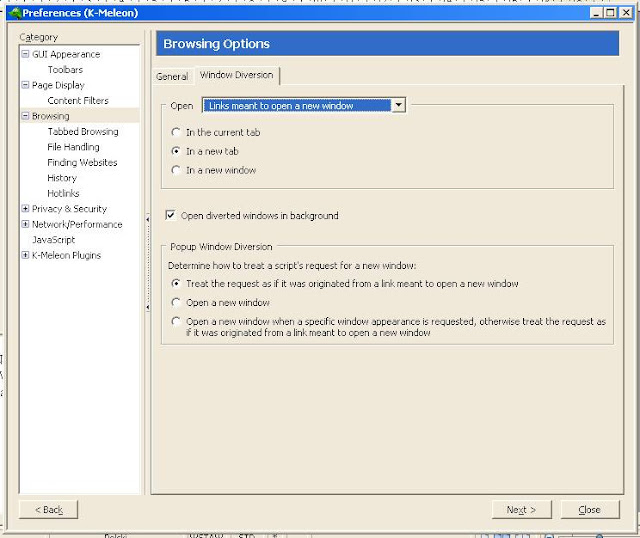








Brak komentarzy:
Prześlij komentarz